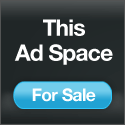Aplikasi Komputer
MACAM MACAM APLIKASI KOMPUTER
( APLIKASI SOFTWARE )
.
Aplikasi (sofware) adalah program komputer yang ditulis dalam suatu bahasa
pemrograman dan dipergunakan untuk menyelesaikan masalah
tertentu / perangkat lunak.
Contoh aplikasi :
• Data :
Microsoft office :
Merupakan produk office suite yang dikeluarkan oleh Microsoft yang dibangun dan untuk digunakan pada lingkungan sistem operasi Microsoft Windows dan Apple Macintosh. Sebagai aplikasi yang digunakan pada lingkungan perkantoran, office suite ini mendukung penggunaan yang berhubungan dengan server dan layanan berbasis web (web-based services).
Paket perangkat lunak yang diproduksi oleh Microsoft, yang dikhususkan sebagai perangkat lunak perkantoran. Perangkat lunak ini pada awalnya terdiri dari Microsoft Word, Microsoft Excel, Microsoft PowerPoint dan Microsoft Access. Namun pada versi terakhir ini juga dilengkapi dengan beberapa aplikasi lainnya seperti Microsfort Outlook dan Microsoft Visio.
• Audio :
Winamp :
suatu pemutar media buatan Nullsoft, yang sekarang merupakan suatu cabang Time Warner. Winamp merupakan perangkat lunak freeware atau shareware multiformat yang skinnable.
Winamp pertama diluncurkan oleh Justin Frankel pada tahun 1996. Pengembangan Winamp terkini mendapat pujian dari Ben Allison (benski), Will Fisher, Taber Buhl, Maksim Tyrtyshny, Chris Edwards dan Stephen (Tag) Loomis.
Pada tahun 2005, Winamp berkembang dari 33 juta pemakai bulanan sampai lebih 57 juta pengguna bulanan, menjadikan Winamp yang kedua yang sering digunakan untuk media pemutaran sedunia setelah Windows Media Player
• Grafik :
Adobe photoshop :
Software (Perangkat Lunak) buatan Adobe Systems yang digunakan untuk pengeditan foto/gambar, termasuk pembuatan efek grafis.
Adobe Photoshop sering digunakan oleh Fotografer Digital dan Perusahaan Iklan (Advertising).
Ada banyak versi Adobe Photoshop, seperti : versi 5.5, versi 7.0, hingga versi kedelapan disebut Photoshop CS (Creative Suite), versi sembilan Photoshop CS2, versi kesepuluh Adobe Photoshop CS3, kemudian versi kesebelas Adobe Photoshop CS4.
Corel draw :
Adalah editor grafik vektor yang dibuat oleh Corel, sebuah perusahaan perangkat lunak yang bermarkas di Ottawa, Kanada. Versi terakhirnya versi 15 yang dinamai X5 dirilis pada tanggal 23 Februari 2008. Corel Draw pada awalnya dikembangkan untuk dijalankan pada sistem operasi Windows 2000 dan yang lebih baru. Versi Corel Draw untuk Linux dan Mac OS pernah dikembangkan, tetapi dihentikan karena tingkat penjualannya rendah.
Versi CorelDRAW X5 memiliki tampilan baru serta beberapa aplikasi baru yang tidak ada pada CorelDRAW versi sebelumnya. Beberapa aplikasi terbaru yang ada, di antaranya Quick Start, Table, Smart Drawing Tool, Save as Template, dan lain sebagainya.
• Web Designer:
Dreamweaver :
Adalah sebuah HTML editor profesional untuk mendesain secara visual dan mengelola situs web maupun halaman web. Bilamana kita menyukai untuk berurusan dengan kode-kode HTML secara manual atau lebih menyukai bekerja dengan lingkungan secara visual dalam melakukan editing, Dreamweaver mambuatnya menjadi lebih mudah dengan menyediakan tool-tool yang sangat berguna dalam peningkatan kemampuan dan pengalaman kita dalam mendesain web.
Dreamweaver MX dalam hal ini digunakan untuk web desain.dreamweaver MX mengikutsertakan banyak tool untuk kode-kode dalam halaman web beserta fasilitas-fasilitasnya, antara lain : Referensi HTML, CSS dan Javascript, Javascript debugger, dan editor kode ( tampilan kode dan Code inspector) yang mengizinkan kita mengedit kode Javascript, XML, dan dokumen teks lain secara langsung dalam Dreamweaver. Teknologi Dreamweaver Roundtrip HTML mampu mengimpor dokumen HTML tanpa perlu memformat ulang kode tersebut dan kita dapat menggunakan Dreamweaver pula untuk membersihkan dan memformat ulang HTML bila kita menginginkannya.
Selain itu Dreamweaver juga dilengkapi kemampuan manajemen situs, yang memudahkan kita mengelola keseluruhan elemen yang ada dalam situs. Kita juga dapat melakukan evaluasi situs dengan melakukan pengecekan broken link, kompatibilitas browser, maupun perkiraan waktu download halaman web.
• Pemograman :
Visual Basic :
(sering disingkat sebagai VB saja) merupakan sebuah bahasa pemrograman yang menawarkan Integrated Development Environment (IDE) visual untuk membuat program perangkat lunak berbasis sistem operasi Microsoft Windows dengan menggunakan model pemrograman (COM), Visual Basic merupakan turunan bahasa pemrograman BASIC dan menawarkan pengembangan perangkat lunak komputer berbasis grafik dengan cepat, Beberapa bahasa skrip seperti Visual Basic for Applications (VBA) dan Visual Basic Scripting Edition (VBScript), mirip seperti halnya Visual Basic, tetapi cara kerjanya yang berbeda.[1] Para programmer dapat membangun aplikasi dengan menggunakan komponen-komponen yang disediakan oleh Microsoft Visual Basic Program-program yang ditulis dengan Visual Basic juga dapat menggunakan Windows API, tapi membutuhkan deklarasi fungsi luar tambahan.[1] Dalam pemrograman untuk bisnis, Visual Basic memiliki pangsa pasar yang sangat luas.[1]Dalam sebuah survey yang dilakukan pada tahun 2005, 62% pengembang perangkat lunak dilaporkan menggunakan berbagai bentuk Visual Basic, yang diikuti oleh C++, JavaScript, C#, dan Java
( APLIKASI SOFTWARE )
.
Aplikasi (sofware) adalah program komputer yang ditulis dalam suatu bahasa
pemrograman dan dipergunakan untuk menyelesaikan masalah
tertentu / perangkat lunak.
Contoh aplikasi :
• Data :
Microsoft office :
Merupakan produk office suite yang dikeluarkan oleh Microsoft yang dibangun dan untuk digunakan pada lingkungan sistem operasi Microsoft Windows dan Apple Macintosh. Sebagai aplikasi yang digunakan pada lingkungan perkantoran, office suite ini mendukung penggunaan yang berhubungan dengan server dan layanan berbasis web (web-based services).
Paket perangkat lunak yang diproduksi oleh Microsoft, yang dikhususkan sebagai perangkat lunak perkantoran. Perangkat lunak ini pada awalnya terdiri dari Microsoft Word, Microsoft Excel, Microsoft PowerPoint dan Microsoft Access. Namun pada versi terakhir ini juga dilengkapi dengan beberapa aplikasi lainnya seperti Microsfort Outlook dan Microsoft Visio.
• Audio :
Winamp :
suatu pemutar media buatan Nullsoft, yang sekarang merupakan suatu cabang Time Warner. Winamp merupakan perangkat lunak freeware atau shareware multiformat yang skinnable.
Winamp pertama diluncurkan oleh Justin Frankel pada tahun 1996. Pengembangan Winamp terkini mendapat pujian dari Ben Allison (benski), Will Fisher, Taber Buhl, Maksim Tyrtyshny, Chris Edwards dan Stephen (Tag) Loomis.
Pada tahun 2005, Winamp berkembang dari 33 juta pemakai bulanan sampai lebih 57 juta pengguna bulanan, menjadikan Winamp yang kedua yang sering digunakan untuk media pemutaran sedunia setelah Windows Media Player
• Grafik :
Adobe photoshop :
Software (Perangkat Lunak) buatan Adobe Systems yang digunakan untuk pengeditan foto/gambar, termasuk pembuatan efek grafis.
Adobe Photoshop sering digunakan oleh Fotografer Digital dan Perusahaan Iklan (Advertising).
Ada banyak versi Adobe Photoshop, seperti : versi 5.5, versi 7.0, hingga versi kedelapan disebut Photoshop CS (Creative Suite), versi sembilan Photoshop CS2, versi kesepuluh Adobe Photoshop CS3, kemudian versi kesebelas Adobe Photoshop CS4.
Corel draw :
Adalah editor grafik vektor yang dibuat oleh Corel, sebuah perusahaan perangkat lunak yang bermarkas di Ottawa, Kanada. Versi terakhirnya versi 15 yang dinamai X5 dirilis pada tanggal 23 Februari 2008. Corel Draw pada awalnya dikembangkan untuk dijalankan pada sistem operasi Windows 2000 dan yang lebih baru. Versi Corel Draw untuk Linux dan Mac OS pernah dikembangkan, tetapi dihentikan karena tingkat penjualannya rendah.
Versi CorelDRAW X5 memiliki tampilan baru serta beberapa aplikasi baru yang tidak ada pada CorelDRAW versi sebelumnya. Beberapa aplikasi terbaru yang ada, di antaranya Quick Start, Table, Smart Drawing Tool, Save as Template, dan lain sebagainya.
• Web Designer:
Dreamweaver :
Adalah sebuah HTML editor profesional untuk mendesain secara visual dan mengelola situs web maupun halaman web. Bilamana kita menyukai untuk berurusan dengan kode-kode HTML secara manual atau lebih menyukai bekerja dengan lingkungan secara visual dalam melakukan editing, Dreamweaver mambuatnya menjadi lebih mudah dengan menyediakan tool-tool yang sangat berguna dalam peningkatan kemampuan dan pengalaman kita dalam mendesain web.
Dreamweaver MX dalam hal ini digunakan untuk web desain.dreamweaver MX mengikutsertakan banyak tool untuk kode-kode dalam halaman web beserta fasilitas-fasilitasnya, antara lain : Referensi HTML, CSS dan Javascript, Javascript debugger, dan editor kode ( tampilan kode dan Code inspector) yang mengizinkan kita mengedit kode Javascript, XML, dan dokumen teks lain secara langsung dalam Dreamweaver. Teknologi Dreamweaver Roundtrip HTML mampu mengimpor dokumen HTML tanpa perlu memformat ulang kode tersebut dan kita dapat menggunakan Dreamweaver pula untuk membersihkan dan memformat ulang HTML bila kita menginginkannya.
Selain itu Dreamweaver juga dilengkapi kemampuan manajemen situs, yang memudahkan kita mengelola keseluruhan elemen yang ada dalam situs. Kita juga dapat melakukan evaluasi situs dengan melakukan pengecekan broken link, kompatibilitas browser, maupun perkiraan waktu download halaman web.
• Pemograman :
Visual Basic :
(sering disingkat sebagai VB saja) merupakan sebuah bahasa pemrograman yang menawarkan Integrated Development Environment (IDE) visual untuk membuat program perangkat lunak berbasis sistem operasi Microsoft Windows dengan menggunakan model pemrograman (COM), Visual Basic merupakan turunan bahasa pemrograman BASIC dan menawarkan pengembangan perangkat lunak komputer berbasis grafik dengan cepat, Beberapa bahasa skrip seperti Visual Basic for Applications (VBA) dan Visual Basic Scripting Edition (VBScript), mirip seperti halnya Visual Basic, tetapi cara kerjanya yang berbeda.[1] Para programmer dapat membangun aplikasi dengan menggunakan komponen-komponen yang disediakan oleh Microsoft Visual Basic Program-program yang ditulis dengan Visual Basic juga dapat menggunakan Windows API, tapi membutuhkan deklarasi fungsi luar tambahan.[1] Dalam pemrograman untuk bisnis, Visual Basic memiliki pangsa pasar yang sangat luas.[1]Dalam sebuah survey yang dilakukan pada tahun 2005, 62% pengembang perangkat lunak dilaporkan menggunakan berbagai bentuk Visual Basic, yang diikuti oleh C++, JavaScript, C#, dan Java
 RSS Feed
RSS Feed Twitter
Twitter